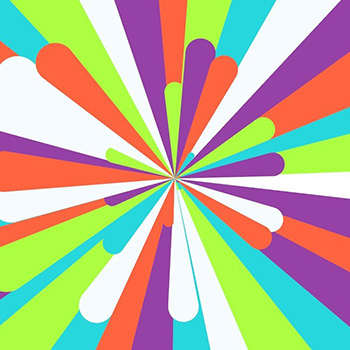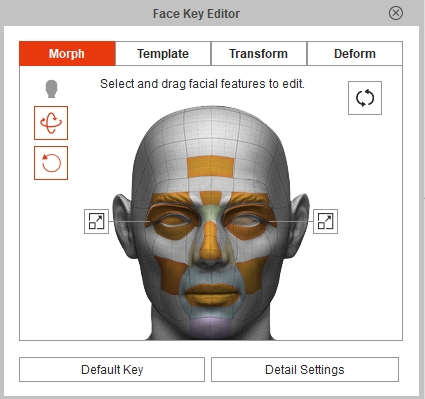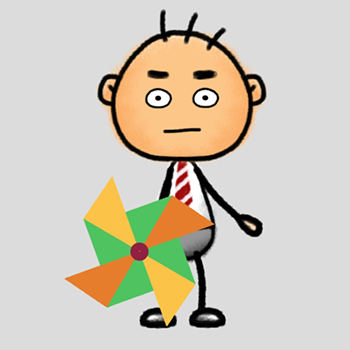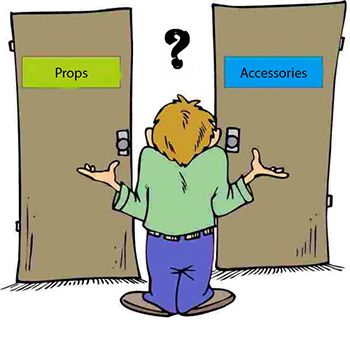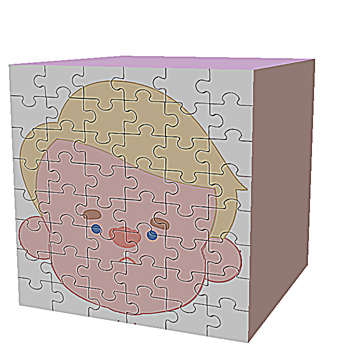Применяем Layer,background и mask в CrazyTalk Animator
В программе CrazyTalk Animator при добавлении изображений или видео задает вопрос в какой роли будет этот новый объект. Prop и G3 Free Bone Actor мы рассматривать не будем, на сайте об этом говорилось. Background Как мы все понимаем фон это задний план сцены, фон может быть прозрачным (особенно актуально для создания popVideo), цветным, созданным из изображения,видео или popVideo, программа […]
Применяем Layer,background и mask в CrazyTalk Animator Читать дальше »